-
efi系统分区,小编告诉你efi系统分区如何删除
- 2018-06-05 14:51:40 来源:windows10系统之家 作者:爱win10
EFI类似于一个低阶的操作系统,具有操控所有硬件资源的能力。而EFI系统分区可以被EFI系统存取,用于存放部分驱动和应用程序。那电脑EFI系统分区如何删除呢?下面,小编就来跟大家讲解删除efi系统分区的操作步骤了。
efi系统分区是一个相对较复杂的知识点,EFI实际上可以说它就像低级的操作系统。它可以控制其他的硬件资源。一些用户觉得efi分区没什么用,想要删除,但是不知道怎么删除efi分区。下面,小编给大家分享删除efi系统分区的操作技巧。
efi系统分区如何删除
按Win+R打开运行,输入:Diskpart,点击确定
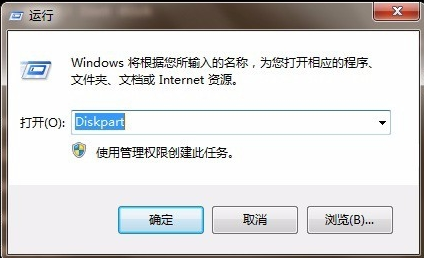
系统分区系统软件图解1
在命令提示符中输入:list disk 按回车,选择需要修改的磁盘
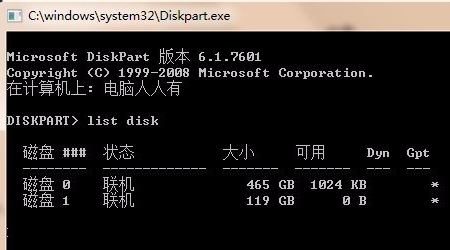
删除分区系统软件图解2
这里需要选择的是磁盘0,输入:select disk 0并回车
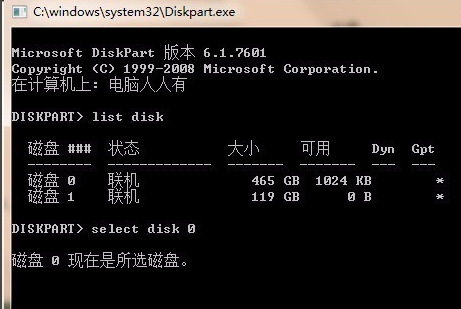
删除分区系统软件图解3
输入:clean按回车键就可以清除磁盘
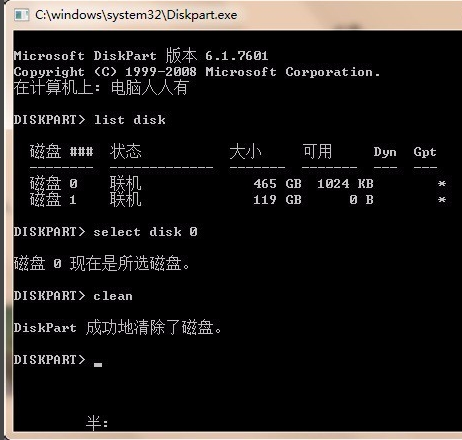
efi分区系统软件图解4
再重新分区(右键点击未分区的磁盘),使用向导对磁盘空间进行操作(格式化)即可。

efi分区系统软件图解5
以上就是介绍efi系统分区删除的步骤了。
猜您喜欢
- 老司机教你win7系统怎么让电脑不休眠..2019-01-23
- 64位win7系统纯净版安装方法..2016-11-04
- win7旗舰版怎样删除administrator帐号..2014-10-09
- 小编告诉你将u盘格式化的方法..2018-10-08
- win7系统无法使用wifi共享精灵怎么办..2015-04-25
- win7原版系统iso推荐下载2016-11-30
相关推荐
- excel词典xllex.dll文件丢失或损坏,小.. 2018-07-27
- win10浏览器广告屏蔽方法 2017-05-05
- 联想怎么进入bios,小编告诉你联想笔记.. 2018-07-11
- 装机吧一键重装win7系统 2020-09-11
- 另类!Windows 7下硬盘分一个区就足够.. 2015-01-10
- 向日葵远程控制软件最新教程.. 2017-11-03





 系统之家一键重装
系统之家一键重装
 小白重装win10
小白重装win10
 Internet Explorer Collection(IE懒人工具包) v1.7.1.0英文安装版
Internet Explorer Collection(IE懒人工具包) v1.7.1.0英文安装版 网盘地址分享外链转换器 v1.0 绿色版 (网盘地址转换)
网盘地址分享外链转换器 v1.0 绿色版 (网盘地址转换) BrowsingHistoryView v1.6汉化版(查看浏览器记录)PC-WZZ汉化组
BrowsingHistoryView v1.6汉化版(查看浏览器记录)PC-WZZ汉化组 ArmaKG.exe v1.5 绿色免费版 (程序脱壳机)
ArmaKG.exe v1.5 绿色免费版 (程序脱壳机) 电脑公司GhostWin7_SP1 x86 特别版_03
电脑公司GhostWin7_SP1 x86 特别版_03 办公室宝库资源v4.0.4.1(最专业的资源,提供了最容易使用)简体中文正式版
办公室宝库资源v4.0.4.1(最专业的资源,提供了最容易使用)简体中文正式版 系统之家win1
系统之家win1 火车票购票助
火车票购票助 电脑公司 gho
电脑公司 gho DZ论坛通用精
DZ论坛通用精 电脑公司ghos
电脑公司ghos 小白系统ghos
小白系统ghos 雨林木风 Gho
雨林木风 Gho QQ空间自动访
QQ空间自动访 Chrome(谷歌
Chrome(谷歌 一键排版 v1.
一键排版 v1. 小白系统ghos
小白系统ghos 粤公网安备 44130202001061号
粤公网安备 44130202001061号